SAP BEx - Oggetti
In questo capitolo, discuteremo in dettaglio sull'utilizzo degli oggetti BEx. Impareremo anche come aprire e salvare oggetti.
Business Explorer: utilizzo di oggetti BEx
In Business Explorer, è possibile creare diversi oggetti che comprendono per creare un'applicazione web. In ogni strumento BEx è possibile creare diversi oggetti che eseguono più funzioni.
BEx Query
Una query BEx contiene caratteristiche e cifre chiave che possono essere utilizzate per analizzare i dati nel sistema BW. Questi oggetti nella query vengono importati da InfoProvider. Queste query vengono utilizzate nelle applicazioni BEx.
È possibile aprire le query BEx direttamente nella visualizzazione predefinita in BEx Web Analyzer o BEx Analyzer e possono essere eseguite per creare applicazioni di pianificazione e analisi dei dati in BEx Analyzer.
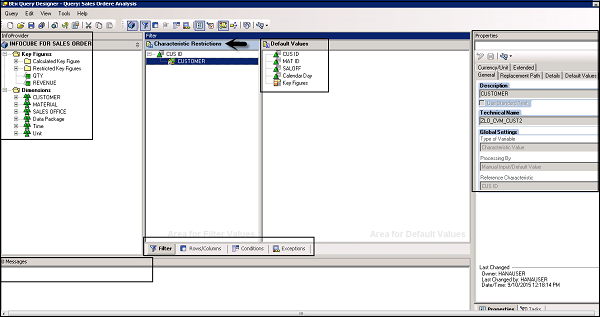
Sul lato destro, sotto il riquadro Proprietà, puoi vedere le Proprietà della query:
- Description
- Nome tecnico
- Impostazioni globali
- Tipo di variabile
- Elaborazione da
- Caratteristica di riferimento
Filtri
I filtri vengono utilizzati per applicare limitazioni ai dati e garantiscono che determinati gruppi di utenti abbiano un accesso limitato ai dati. È anche possibile creare più filtri per un InfoProvider. I filtri possono essere applicati alle query in Query Designer o nelle applicazioni di pianificazione.
Per applicare filtri nella query, è possibile trascinare le caratteristiche o le cifre chiave in un riquadro dei filtri. Questi possono essere ulteriormente limitati applicando valori singoli, intervallo di valori o più valori.
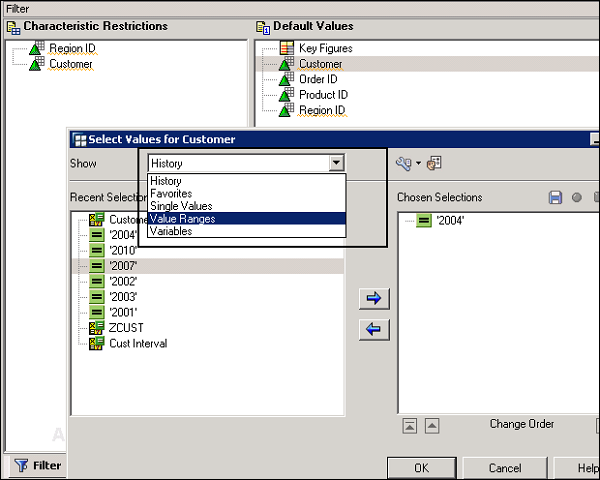
Variabili
In Query Designer, è possibile definire variabili per passare il valore in fase di esecuzione. Possono essere utilizzati in applicazioni Web e altre query come segnaposto. Per definire le variabili per qualsiasi oggetto nella query, è necessario aprire il fileVariable Editor.
È possibile aprire l'editor delle variabili facendo clic sulla seguente opzione in Query Designer. Questa opzione è disponibile nelle proprietà della query di tutti i componenti, dove è possibile passare i valori costanti.
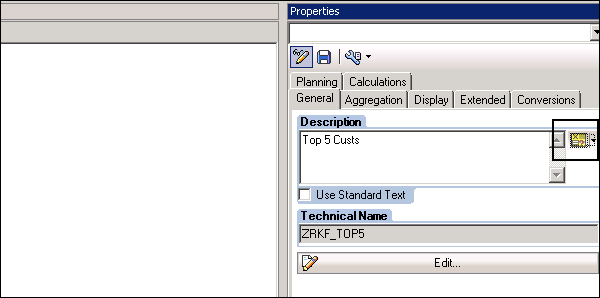
Struttura
Una struttura in una query BEx viene utilizzata per definire la struttura degli assi in una tabella. Quando si definisce la struttura, viene definita la sequenza di caratteristiche e cifre chiave in righe e colonne in una query BEx.
Per definire una nuova struttura, è necessario accedere alla sezione Riga / Colonna in Query Designer → Selezionare Nuova struttura dal menu contestuale.
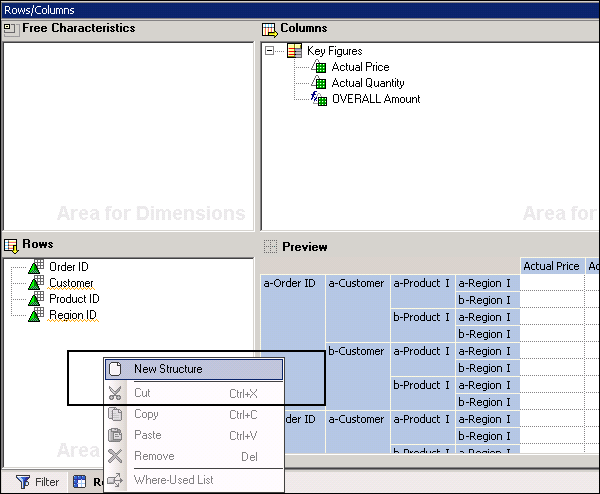
Fare clic con il tasto destro su Structure e vai a New Selection. Qui puoi aggiungere figure e caratteristiche chiave e queste possono essere aggiunte alla scheda Anteprima nella sezione Riga e colonna.
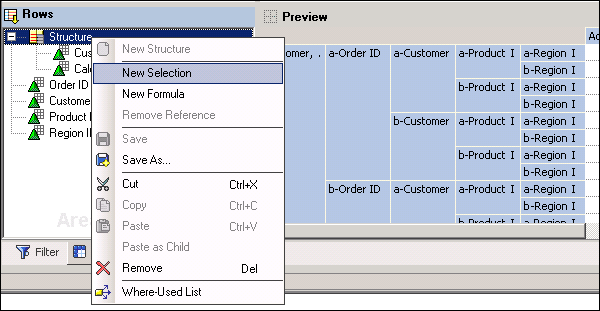
Ci sono vari altri oggetti che puoi gestire in diversi strumenti di Business Explorer.
- Visualizzazioni query
- Fornitori di dati
- Bookmarks
- Elementi Web riutilizzabili
- Workbooks
- Impostazioni di trasmissione
- Dashboards
Business Explorer - Apertura e salvataggio di oggetti
Negli strumenti di Business Explorer è possibile aprire e salvare gli oggetti esistenti. È inoltre possibile riutilizzare gli oggetti creati in uno qualsiasi degli strumenti di Business Explorer.
Salvataggio e pubblicazione di query
In BEx Query Designer, è possibile salvare le query nella cartella Preferiti o nei ruoli in Query Designer. Per salvare una query, vai al pulsante Salva o Salva con nome come mostrato nello screenshot seguente.
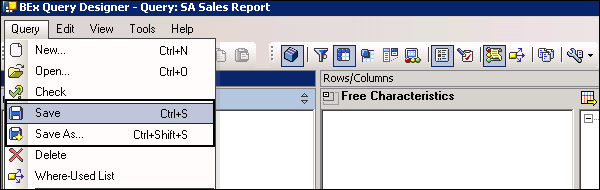
È inoltre possibile pubblicare le query in modo che possano essere utilizzate da altri utenti o anche pubblicarle nel contenuto del portale.
Per pubblicare una query, è necessario accedere all'opzione Pubblica in Query Designer. Puoi anche condividere una query tramiteBEx Broadcaster.
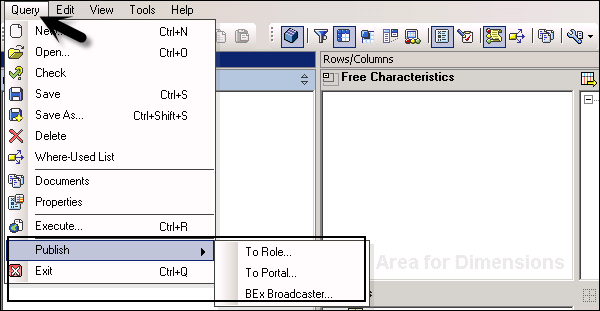
Utilizzando un sistema di trasporto, è anche possibile trasportare gli oggetti BEx.
Salvataggio di filtri e riutilizzo dei filtri
In Query Designer è possibile salvare il filtro localmente o riutilizzarlo in qualsiasi altro contesto. Per salvare il filtro in locale, è possibile salvare la query.
Per riutilizzare il filtro, è necessario definire un nome tecnico e una descrizione del filtro.
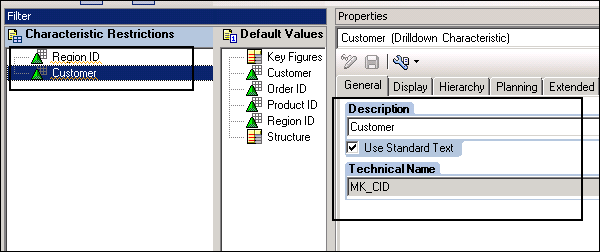
In modo simile, puoi anche salvare e riutilizzare altri oggetti in un Business Explorer. I seguenti oggetti possono essere salvati e riutilizzati:
- Visualizzazioni query
- Fornitori di dati
- Bookmarks
- Elementi Web riutilizzabili
- Workbooks
- Impostazioni di trasmissione
- Dashboards
Nel prossimo capitolo apprenderemo in dettaglio la modalità di accessibilità in SAP Business Explorer.